Service bearbeiten
Wenn Sie das customer portal nutzen, um Übersetzungsaufträge direkt von Ihren Kunden zu erhalten, müssen Sie memoQweb (legacy) über die von Ihnen angebotenen Services informieren.
Auf der Seite Service bearbeiten können Sie die Details eines bestehenden Services ändern. Sie können sogar eine andere Projektvorlage wählen.
Achtung: Wenn der Service bereits einem Kunden zugewiesen ist, vergewissern Sie sich, dass die neue Vorlage dessen Bedürfnissen entspricht.
Navigation
- Öffnen Sie memoQweb (legacy) in einem Webbrowser. Melden Sie sich als Administrator an.
- Klicken Sie auf die Registerkarte Administration und dann auf die Registerkarte customer portal services.
- Die Seite customer portal services wird angezeigt.
- Klicken Sie in der Serviceliste in der Spalte Vorg auf das Symbol Bearbeiten
 des Kontakts.
des Kontakts.Die Seite Service bearbeiten wird geöffnet.
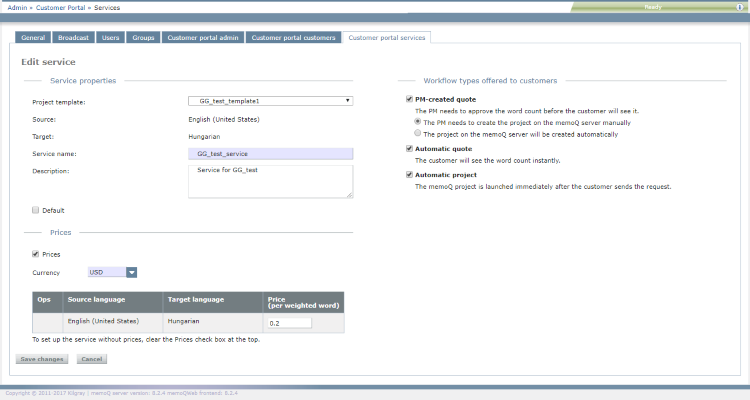
Möglichkeiten
Die Felder sind die gleichen wie auf der Seite Neuer Service. Sie müssen nicht jedes Detail ändern.
- Wählen Sie eine andere Projektvorlage für den Service: Sie können Vorlagen wählen, die bereits in memoQ TMS vorhanden sind.
Sie können die Sie können die Ausgangs- und Zielsprachen hier nicht ändern, da sie in der Projektvorlage festgelegt sind. - Ändern Sie im Feld Servicename den Namen des Services.
- Ändern Sie die möglichen Workflows für den Service. Markieren Sie die Kontrollkästchen der Workflows, die Sie genehmigen möchten. Das customer portal unterstützt drei Automatisierungsebenen:
- Vom PM erstelltes Angebot: Dieser Workflow hat zwei Optionen.
- The PM needs to create the project on the memoQ TMS manually: Wenn der Kunde eine Anfrage schickt, erhalten die zugewiesenen Projekt-Manager eine E-Mail. Sie müssen das Projekt erstellen, die Dokumente importieren und die Analyse durchführen. Danach erhält der Kunde das Angebot. Wenn für den Service Preise festgelegt wurden, zeigt das Angebot die Gesamtkosten an.
- The project on the memoQ TMS will be created automatically: Wenn der Kunde eine Anfrage schickt, erstellt memoQ TMS ein Projekt und importiert und analysiert die Dokumente automatisch. Zugewiesene Projekt-Manager erhalten eine E-Mail. Sie müssen die Angebotsanfrage öffnen und bestätigen (oder ablehnen). Danach erhält der Kunde das Angebot. Wenn für den Service Preise festgelegt wurden, zeigt das Angebot die Gesamtkosten an.
- Automatisches Angebot: Wenn ein Kunde eine Anfrage schickt, erstellt memoQ TMS ein Projekt, importiert und analysiert die Dokumente automatisch und benachrichtigt dann den Kunden (und die zugewiesenen Projekt-Manager), dass das Angebot fertig ist.
- Automatisches Projekt: Wenn ein Kunde eine Anfrage schickt, erstellt memoQ TMS ein Projekt, importiert und analysiert die Dokumente automatisch, sendet das Angebot, weist die Übersetzer und Überprüfer zu und startet das Projekt. Nach Abschluss des Projekts kann der Projekt-Manager die übersetzten Dokumente direkt aus memoQ oder memoQweb (legacy) an den Kunden liefern.
Wichtig: Seien Sie vorsichtig mit automatischen Workflows. Verwenden Sie sie nur mit Kunden, die verstehen, was es bedeutet, dass kein Mensch die übermittelten Dateien überprüft.
- Ändern Sie die Beschreibung des Services im Feld Beschreibung.
- So stellen Sie diesen Service als Standard für alle neuen Kunden ein: Aktivieren Sie das Kontrollkästchen Standard. So verwenden Sie diesen Service nicht mehr als Standard: Deaktivieren Sie das Kontrollkästchen Standard.
- So schalten Sie Preise ein oder aus : Aktivieren oder deaktivieren Sie das Kontrollkästchen Preise. Der Abschnitt Preise wird entsprechend geöffnet oder geschlossen.
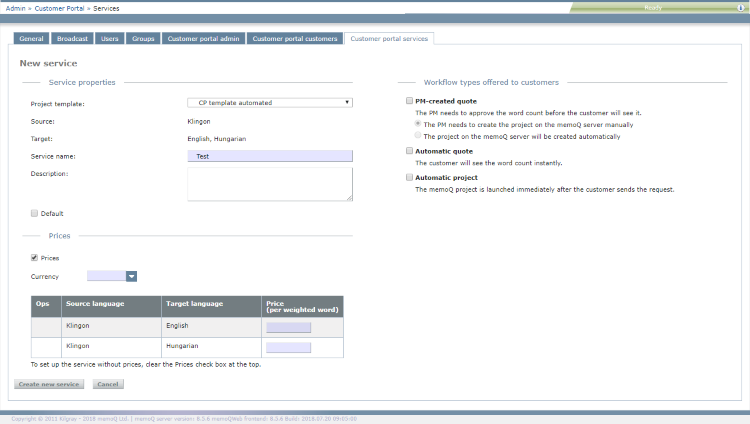
- So ändern Sie Preisangaben:
- Geben Sie in das Feld Währung den Namen einer neuen Währung ein oder wählen Sie eine aus der Dropdown-Liste.
- Ändern Sie die Preise für beliebige Sprachen in der Spalte Preis (pro gewichtetes Wort).
Abschließende Schritte
So speichern Sie die Änderungen am Service und kehren zur Seite customer portal services zurück: Klicken Sie auf Änderungen speichern.
So kehren Sie zur Seite customer portal services zurück, ohne den Service zu ändern: Klicken Sie auf Abbrechen.